英伟达,作为GPU领域的佼佼者,一直以来以其技术创新、高性能表现以及广泛的应用领域而备受推崇,是许多游戏玩家和专业工作者的首选。nvidia显卡虽然图像处理能力非常出色,但随着使用时间变长,为了显卡保持最佳的性能和兼容性,需要定期更新nvidia显卡驱动。对于很多刚接触显卡驱动的用户还不清楚如何更新,下面就一起来看看英伟达显卡驱动更新的详细方法教程吧!

英伟达提供了多种方式来帮助用户便捷地更新驱动程序,以下是三种最常用的方法:
方法一:下载驱动管理软件更新
1、下载“驱动人生”进行驱动更新,这种方法很方便快捷。驱动人生软件可以自动检测你的显卡型号和驱动版本,然后匹配下载和安装最新的驱动程序。

2、打开软件,点击“驱动管理”页面,然后选择“一键修复”,就可以完成驱动程序的更新。软件还可以帮你管理和备份你的其他驱动程序,提供一些系统优化和维护的功能。
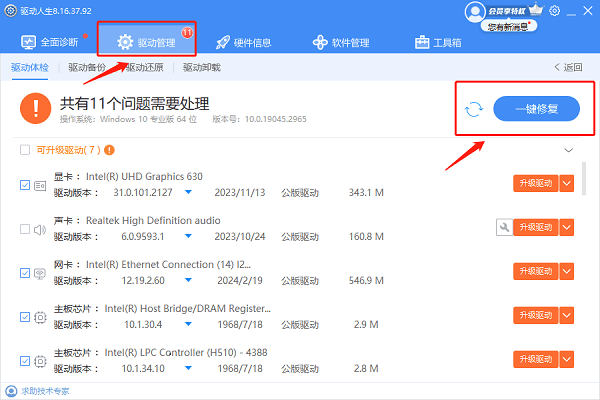
方法二:使用 GeForce Experience下载
1、访问英伟达网站下载GeForce Experience软件并安装。它是英伟达推出的优化工具,除了驱动更新,还提供游戏优化设置等功能。
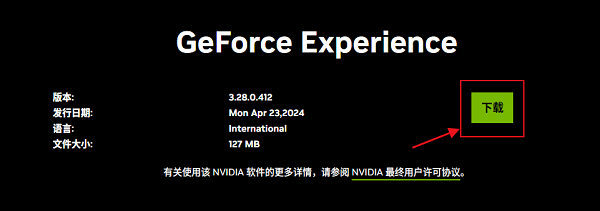
2、安装完成后,在主界面点击“驱动程序”选项卡,软件会自动检测当前驱动版本并与最新版进行对比。如果有新版本,会出现“更新”按钮,按照提示操作,软件会自动下载并安装最新驱动。期间可能需要重启电脑以完成安装。
方法三:访问英伟达网站下载驱动更新
1、搜索英伟达网站,进入驱动下载页面。根据显卡型号和操作系统版本,从下拉菜单中选择正确选项。对于不太确定自己显卡型号的用户,网站也提供了自动检测功能。
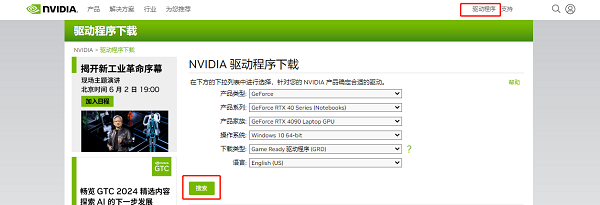
2、选择好后,点击“搜索”,系统会列出可用的驱动版本。一般推荐选择最新的稳定版,点击“下载”按钮。下载完成后,跟随安装向导逐步完成安装。
以上就是英伟达显卡驱动的更新方法,希望对大家有所帮助。如果遇到网卡、显卡、蓝牙、声卡等驱动的相关问题都可以下载“驱动人生”进行检测修复,同时它还支持驱动下载、驱动安装、驱动备份等等,可以灵活的安装驱动。



